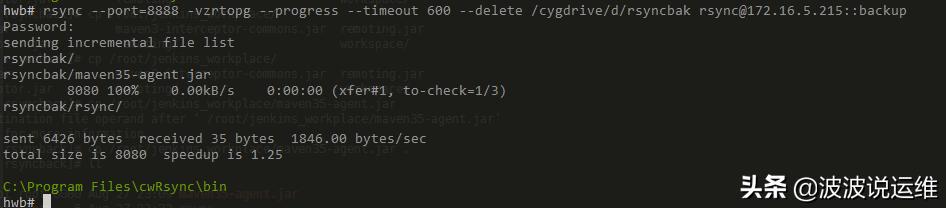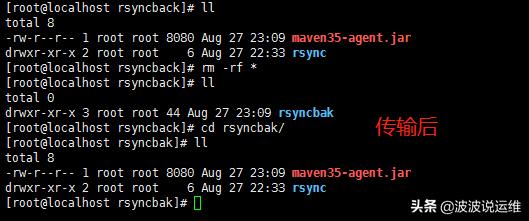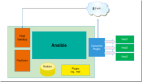在对rsync服务器配置结束以后,下一步就需要在客户端发出rsync命令来实现将服务器端的文件备份到客户端来。rsync是一个功能非常强大的工具,其命令也有很多功能特色选项。
1. rsync特性
- 支持拷贝特殊文件如链接文件、设备等
- 可以有排除指定文件或目录同步的功能,相当于tar的排除功能
- 可以做到保持原文件或目录的权限、时间、软硬链接、属主、组等所有属性均不改变-p
- 可以实现增量同步,即指同步发生变化的数据,因此数据传输效率很高,tar -N
- 可以使用rcp,rsh,ssh等方式来配合传输文件(rsync本身不对数据加密)
- 可以通过socket(进程方式)传输文件和数据(服务端和客户端)*****。
- 支持匿名的或认证(无须系统用户)的进程模式传输,可实现方便安全的进行数据备份及镜像
2. Rsync的命令格式可以为以下六种:
- rsync [OPTION]... SRC DEST
- rsync [OPTION]... SRC [USER@]HOST:DEST
- rsync [OPTION]... [USER@]HOST:SRC DEST
- rsync [OPTION]... [USER@]HOST::SRC DEST
- rsync [OPTION]... SRC [USER@]HOST::DEST
- rsync [OPTION]... rsync://[USER@]HOST[:PORT]/SRC [DEST]
对应于以上六种命令格式,rsync有六种不同的工作模式:
- 拷贝本地文件。当SRC和DES路径信息都不包含有单个冒号”:”分隔符时就启动这种工作模式。如:rsync -a /data /backup
- 使用一个远程shell程序(如rsh、ssh)来实现将本地机器的内容拷贝到远程机器。当DST路径地址包含单个冒号”:”分隔符时启动该模式。如:rsync -avz *.c foo:src
- 使用一个远程shell程序(如rsh、ssh)来实现将远程机器的内容拷贝到本地机器。当SRC地址路径包含单个冒号”:”分隔符时启动该模式。如:rsync -avz foo:src/bar /data
- 从远程rsync服务器中拷贝文件到本地机。当SRC路径信息包含”::”分隔符时启动该模式。如:rsync -av root@172.16.78.192::www /databack
- 从本地机器拷贝文件到远程rsync服务器中。当DST路径信息包含”::”分隔符时启动该模式。如:rsync -av /databack root@172.16.78.192::www
- 列远程机的文件列表。这类似于rsync传输,不过只要在命令中省略掉本地机信息即可。如:rsync -v rsync://172.16.78.192/www
3. rsync三种模式
- 1、Local: rsync [OPTION...] SRC... [DEST]
- 2、Access via remote shell:
- Pull: rsync [OPTION...] [USER@]HOST:SRC... [DEST]
- Push: rsync [OPTION...] SRC... [USER@]HOST:DEST
- 3、Access via rsync daemon:
- Pull: rsync [OPTION...] [USER@]HOST::SRC... [DEST]
- rsync [OPTION...] rsync://[USER@]HOST[:PORT]/SRC... [DEST]
- Push: rsync [OPTION...] SRC... [USER@]HOST::DEST
- rsync [OPTION...] SRC... rsync://[USER@]HOST[:PORT]/DEST
4. rsync 常用参数选项
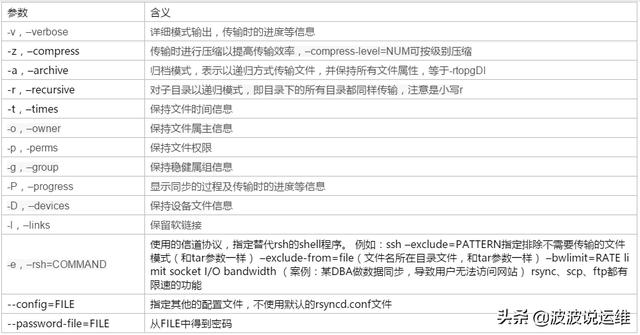
5. 服务端配置文件
- [root@localhost /]# cat /usr/local/rsync/rsyncd.conf
- uid = root
- gid = root
- use chroot = no
- max connections = 5
- strict modes = yes
- port = 8888
- pid file = /var/run/rsyncd.pid
- lock file = /var/run/rsync.lock
- log file = /var/log/rsyncd.log
- [backup]
- path = /tmp/test/
- comment = This is a test
- ignore errors
- read only = false
- list = no
- #hosts allow = 0.0.0.0
- auth users = rsync
- secrets file =/etc/rsyncd/rsyncd.secrets
- [root@localhost /]# cat /etc/rsyncd/rsyncd.secrets
- rsync:fswl1234
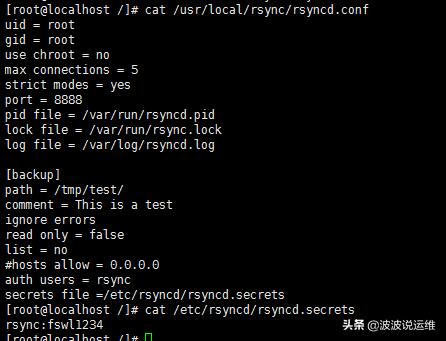
6. 从linux备份到win本地
从linux的/rsyncbak目录到windows的D:\rsyncbak
- cd C:\Program Files\cwRsync\bin\
- rsync --port=8888 -vzrtopg --progress --timeout 600 --delete rsync@172.16.5.215::backup /cygdrive/d/rsyncbak
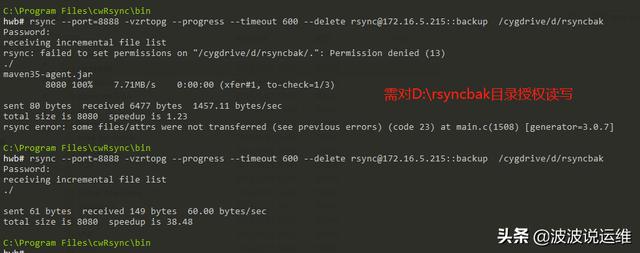
记得授权
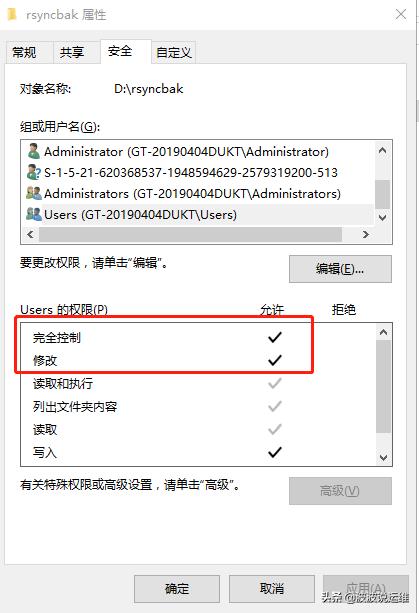
7. 从win本地传输到linux
从windows的D:\rsyncbak传linux的/rsyncbak
- cd C:\Program Files\cwRsync\bin\
- rsync --port=8888 -vzrtopg --progress --timeout 600 --delete /cygdrive/d/rsyncbak rsync@172.16.5.215::backup